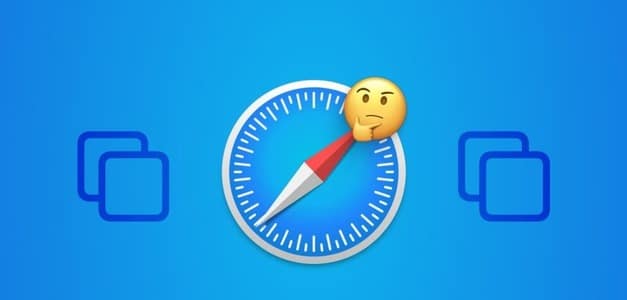Även om det finns bra alternativ till Safari, fortsätter Mac-användare att återvända av flera anledningar. Det är lätt, använder mindre RAM och förbättras med varje större macOS-uppdatering. Du kan dock upptäcka att Typiskt Safari kunde inte hitta serverfelI den här artikeln granskar vi de bästa sätten att åtgärda problemet med att Safari inte hittar servern på Mac.
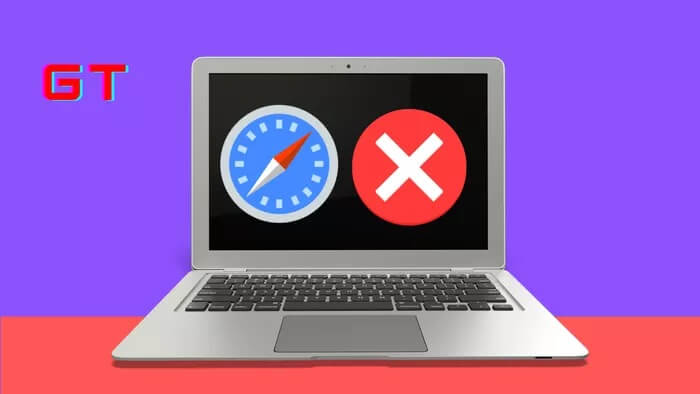
Det finns flera anledningar till varför Safari inte kan hitta ett serverproblem på din Mac. Låt oss diskutera dem och felsöka dem.
1. Ladda ner webbsidan
På grund av en instabil internetanslutning på din Mac kan det hända att ditt Wi-Fi-nätverk inte kan upprätta en anslutning till servern. Du kan helt enkelt trycka på uppdateringsknappen eller använda kommandotangenterna + R och försöka ansluta igen.
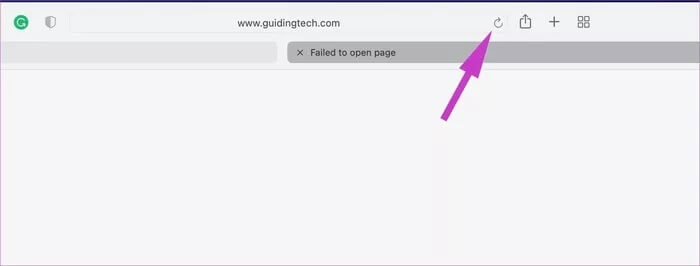
2. Dubbelkolla URL:en
Skrev du in rätt URL för webbplatsen? Även ett enda stavfel i webbadressen kan göra att Safari hittar ett serverfel på din Mac.
Kontrollera webbadressen igen och försök att ladda om webbsidan.
3. Kontrollera om webbplatsen är nere
Safari kanske inte kunde hitta ett giltigt serverfel. Varje webbplats lagrar innehåll och annan data på en tredjeparts- eller företagsserver.
Teknikjättar som Netflix, Amazon och andra använder AWS, medan vissa föredrar Microsoft Azure. Mindre webbplatser väljer många webbhotelllösningar. Dessa servrar upplever ibland avbrott. Du kan bekräfta problemet med DownDetector.
Om problemet verkligen ligger på serversidan har du inget annat val än att vänta på att administratören åtgärdar problemet.
4. Inaktivera VPN
Använder du ett VPN på din Mac? Ditt VPN kan störa vissa webbplatser från vissa regioner. Du måste inaktivera ditt VPN från menyn Systeminställningar. Så här gör du.
Steg 1: Klicka på den lilla Apple-ikonen i det övre vänstra hörnet.
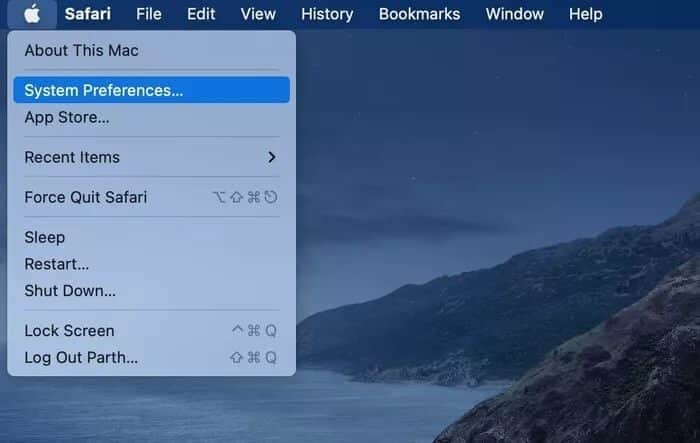
Steg 2: Öppna menyn Systeminställningar.
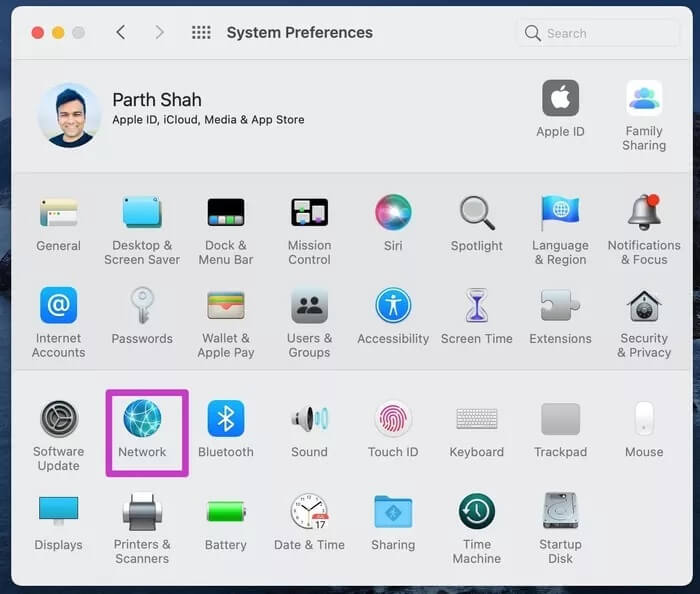
Steg 3: Öppna Nätverk och inaktivera VPN från följande meny.
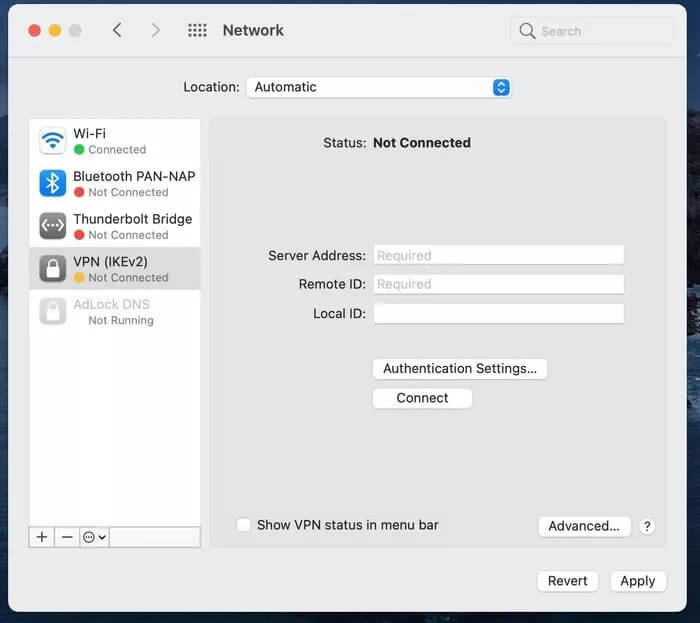
5. Inaktivera iCloud privat relä
Med macOS Monterey-uppdateringen har Apple aktiverat iCloud privat relä För iCloud+-prenumeranter. Den omdirigerar din internettrafik via en Apple-märkt server och skyddar din exakta plats.
Vissa platsbaserade webbplatser kan kräva din exakta plats och kan ha problem med att iCloud Private Relay är aktiverat.
Som tur är tillåter Apple användare att inaktivera iCloud Private Relay för en specifik Wi-Fi-anslutning på sin Mac. Så här gör du.
Steg 1: Öppna menyn Systeminställningar på din Mac.
Steg 2: Gå till Nätverk > Wi-Fi.
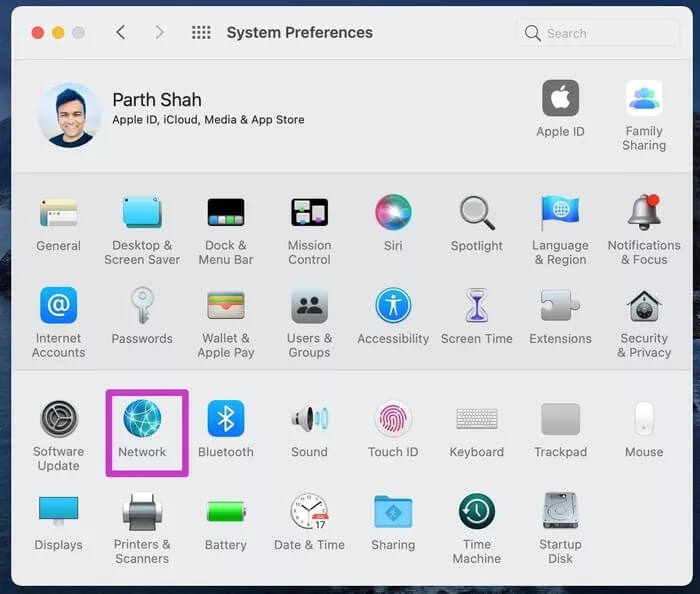
Steg 3: Inaktivera iCloud Private Relay för det anslutna Wi-Fi-nätverket.
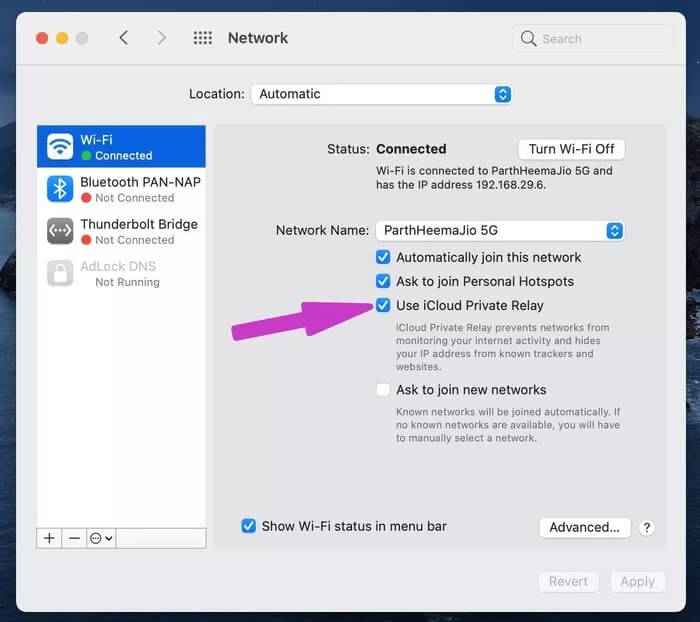
6. Ändra DNS-inställningar
Du kan ändra dina standardinställningar för DNS med Googles offentliga DNS och surfa i Safari utan problem.
Steg 1: Öppna menyn Systeminställningar på din Mac.
Steg 2: Gå till Nätverk > Avancerad meny.
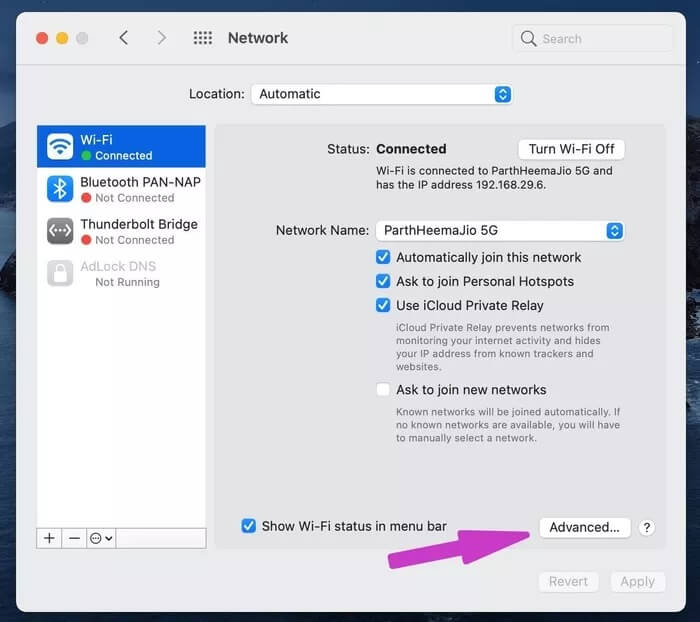
Steg 3: Välj DNS från den översta menyraden.
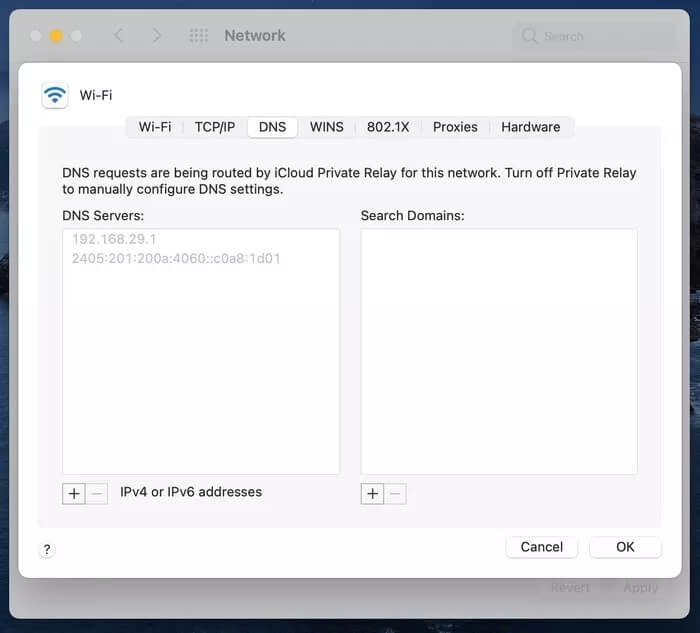
Steg 4: Klicka på + -ikonen längst ner.
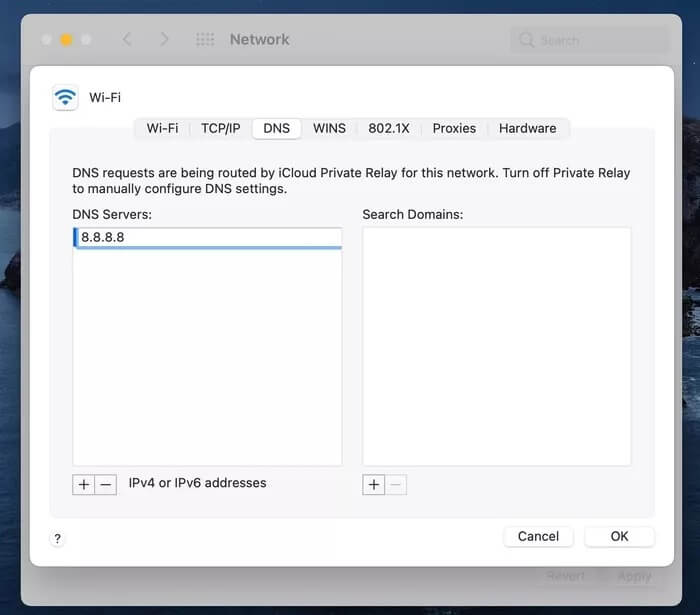
Steg 5: Lägg till Googles offentliga DNS-poster.
8.8.8.8
8.8.4.4
7. Inaktivera innehållsblockering för webbplatsen
Även om innehållsblockerare kan ge en bättre läsupplevelse i Safari, påverkar de en webbplats intäkter avsevärt. Det är därför vissa webbplatser inte tillåter dig att läsa en artikel om du inte inaktiverar dess innehållsblockerare.
I det här fallet ansluter du till en server i Safari. Men du kommer inte att kunna surfa på någonting på webbplatsen. Här är vad du behöver göra.
Steg 1: Håll muspekaren över sökfältet högst upp och högerklicka på det. Om du använder en styrplatta trycker du med två fingrar på styrplattan.
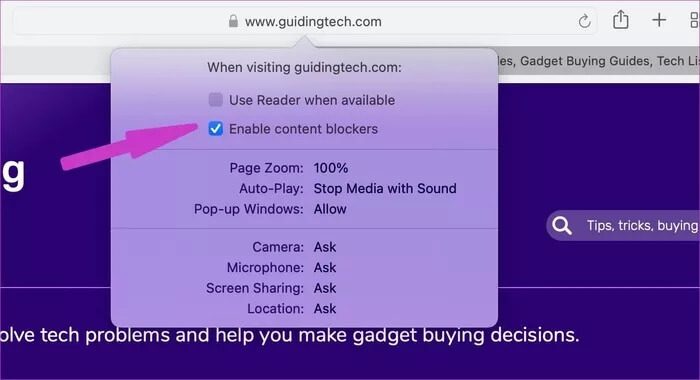
Steg 2: En popup-meny öppnas där du kan ändra webbplatsens inställningar. Inaktivera innehållsblockeraren på webbplatsen. Ladda om webbplatsen så är du redo att läsa inlägget.
8. MACOS-uppdatering
Att Safari kraschar slumpmässigt och inte kan ansluta till servern är också frustrerande för Apple. Till skillnad från Microsoft Edge i Windows kan du inte gå till Mac App Store och uppdatera Safari.
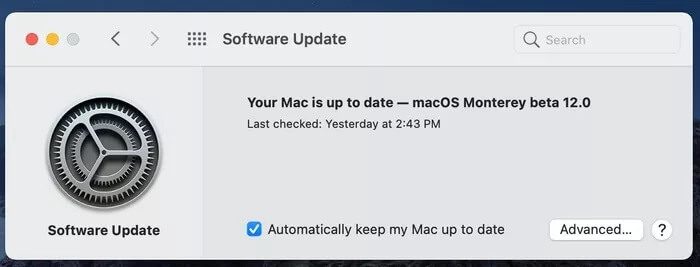
Företaget paketerar Safari med macOS. Du måste uppdatera macOS till den senaste versionen från menyn Systeminställningar > Programuppdatering.
Växla till Safari på Mac
Av frustration kanske du har vänt dig till Google Chrome eller Microsoft Edge På din Mac kan du snabbt felsöka problemet genom att följa de bästa metoderna för att åtgärda att Safari inte hittar en server på Mac som nämns ovan. Vilket knep fungerade för dig? Låt oss veta dina tankar i kommentarsfältet nedan.